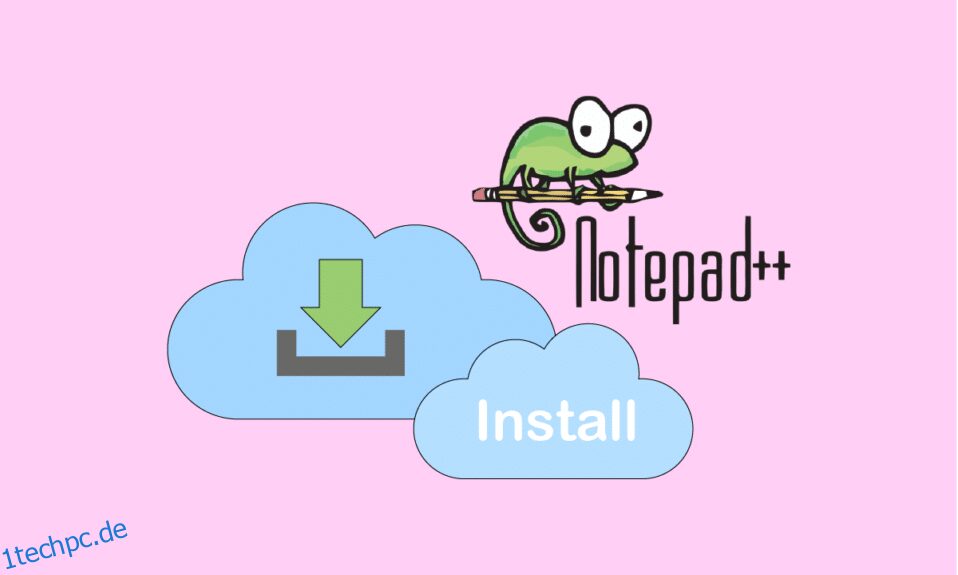Notepad++ ist einer der beliebtesten Texteditoren und Quellcode-Editoren für Microsoft Windows. Es werden viele Sprachen sowie die Registerkartenbearbeitung unterstützt, sodass Sie mit zahlreichen geöffneten Dateien in einem Fenster arbeiten können. Der Name des Projekts wurde vom Inkrementoperator in C inspiriert. Es gibt jedoch einige Textdateien, auf die Notepad++ nicht zugreifen kann. Notepad++ hingegen kann einige Textdateien und Programmiersprachen nicht öffnen und bearbeiten. Es gibt jedoch Plugins für mehrere Text- und Programmiersprachen, die Sie für Notepad++ installieren können. Das Hex Editor Plugin ist eines der zahlreichen verfügbaren Plugins; Es wird verwendet, um Text im Hex-Format anzuzeigen. In diesem Artikel erfahren Sie, wie Sie den Hex-Editor Notepad++ verwenden. Lesen Sie weiter, um den Download des Hex-Editors durchzuführen.

Inhaltsverzeichnis
So installieren Sie den Hex-Editor Notepad++ in Windows 10
Hexadezimal ist ein numerisches Format zum Codieren von Binärdaten, und sein Name stammt davon. Ein Hex-Editor ist eine Anwendung, mit der Sie hexadezimal codierte Dateien untersuchen, untersuchen und bearbeiten können. Notepad++ hingegen kann einige Textdateien und Programmiersprachen nicht öffnen und bearbeiten. Möglicherweise benötigen Sie einige Plugins, z. B. den Hex-Editor, um in dieser Situation verschiedene Text- und Codeformen zu untersuchen. Sie können die Datei im Hex-Editor öffnen, und die meisten Dateien enthalten Informationen, die angeben, um welchen Dateityp es sich handelt. Dies kann auch verwendet werden, um die gespeicherte Zustandsdatei des Spiels zu ändern und das änderbare Merkmal des Spiels anzupassen.
Schritt 1: Überprüfen Sie die Version von Notepad++
Da viele Personen bestätigt haben, dass die 64-Bit-Version von Notepad++ nicht mit dem Hex-Editor funktioniert, wird empfohlen, dass Sie zuerst Ihre Notepad++-Version überprüfen. Hier ist wie:
1. Klicken Sie in Ihrem Notepad++-Texteditor auf das Fragezeichen-Symbol (?).

2. Wählen Sie About Notepad++, und ein Popup-Fenster wird angezeigt, das angibt, ob Notepad 32-Bit oder 64-Bit ist.

3. Wenn Ihre Version keine 32-Bit-Version ist, laden Sie die 32-Bit-x86-Version von Notepad++ herunter und installieren Sie sie.

Schritt 2: Plugin-Manager von Github hinzufügen
Plugin Manager ist ein Notepad++-Plugin, mit dem Sie alle verfügbaren Plugins installieren, aktualisieren und deinstallieren können. Das Plugin-Manager-Plugin wurde nach Notepad++ Version 7.5 von den offiziellen Distributoren zurückgezogen. Wegen gesponserter Werbung muss dieses Plugin entfernt werden. Da die Anwendung nach Notepad++ 7.5 von der offiziellen Website gelöscht wurde, müssen Sie sie manuell von GitHub herunterladen und installieren. Wenn Sie den Plugin Manager auf Ihrem Notepad++ installiert haben, können Sie diesen Schritt überspringen.
1. Durchsuchen Sie zunächst die GitHub-Seite: Plugin Manager.

2. Sie haben die Möglichkeit, 32-Bit- oder 64-Bit-Zip-Dateien herunterzuladen.
3. Plugin Manager-ZIP-Dateien stehen auf GitHub zum Download bereit.
4. Entpacken Sie nun mit WinRAR die ZIP-Datei und öffnen Sie den extrahierten Ordner. Es wird Plugins und Updater-Ordner haben. Jede enthält eine Datei. Die Dateien müssen aus diesem Verzeichnis in die Notepad++ Plugins- und Updater-Ordner kopiert werden.
C:Program FilesNotepad++
5. Kopieren Sie nun die Dateien aus den Verzeichnissen des heruntergeladenen Plugins und fügen Sie sie in die Notepad++-Ordner ein.
6. Starten Sie Notepad++ neu, nachdem Sie die Dateien kopiert haben, und der Plugin-Manager wird angezeigt.
Schritt 3: Installieren Sie das Hex-Editor-Plugin
Plugin Manager ist ein einfaches und effektives Tool zum Installieren und Deinstallieren von Notepad++ Plugins. Notepad++ wird standardmäßig nicht mit einem Hex-Editor geliefert, daher können Sie den Text nicht im Hex-Format lesen. Sie können jedoch problemlos jede Datei im Hex-Format untersuchen, nachdem Sie das Hex-Editor-Plugin installiert haben. Die Anweisungen für das Download-Plugin des Hex-Editors lauten wie folgt:
1. Doppelklicken Sie auf die Verknüpfung, um Notepad++ zu öffnen.

2. Wählen Sie nun Plugins aus der Menüleiste.

3. Wählen Sie Plugin-Verwaltung…

4. Dies öffnet ein Fenster mit einer Liste der verfügbaren Plugins. Suchen Sie nach HEX-Editor.

5. Aktivieren Sie das Kontrollkästchen neben HEX-Editor und klicken Sie auf Installieren.

6. Öffnen Sie nach dem Neustart die Datei, die Sie in HEX in Notepad++ sehen möchten, z. B. change.log, die wir in dieser Technik verwendet haben. Sie können mit Notepad++ ziehen und ablegen.

7. Nachdem Sie die Datei geöffnet haben, gehen Sie zu Plugins, dann zu HEX-Editor und schließlich zu View in HEX.

8. Dies konvertiert Ihren codierten Text in HEX.

So führen Sie also den Download des Hex-Editors in Windows 10 durch.
***
Wir hoffen, Sie fanden diese Informationen hilfreich und konnten den Hex-Editor Notepad++ installieren. Bitte lassen Sie uns wissen, welche Technik für Sie am vorteilhaftesten war. Bitte verwenden Sie das folgende Formular, wenn Sie Fragen oder Kommentare haben.